创建骨架折弯
1. 执行以下操作之一:
◦ 选择要折弯的骨架,然后单击
“模型”(Model) >
“工程”(Engineering) >
 “骨架折弯”(Spinal Bend)
“骨架折弯”(Spinal Bend)。
◦ 单击
“模型”(Model) >
“工程”(Engineering) >
 “骨架折弯”(Spinal Bend)
“骨架折弯”(Spinal Bend)。要选择骨架,请单击
“参考”(References) 选项卡,然后单击
“骨架”(Spine) 收集器并选择链。
▪ 要打开“链”(Chain) 对话框,请单击“细节”(Details)。
▪ 要反向起点,请单击起点处的箭头。
| • 骨架必须为 C1 连续 (相切)。如果骨架不是 C2 连续 (曲率连续),则特征曲面可能不相切。 • 经过骨架起点且垂直于骨架的平面必须与原始面组或实体特征相交。 |
“骨架折弯”(Spinal Bend) 选项卡随即打开。
2. 单击“折弯几何”(Bend Geometry) 收集器并选择要折弯的几何。
◦ 要选择实体,请单击任意曲面。在骨架折弯创建后,原始实体将不可见。但是,您仍然可在“模型树”中选择它。
◦ 要选择面组,请单击面组。创建骨架折弯后,原始面组仍然可见。
3. 要使折弯区域在折弯后
保持其原始长度,请单击
 “保留长度”(Preserve Length)
“保留长度”(Preserve Length)。
4. 通过选择选项定义要折弯的区域。
折弯区域位于下列两个平面之间:一个是经过骨架起点且与曲线起点处的骨架和轴垂直的平面,另一个是垂直于轴并使用下列选项之一进行确定的平面。折弯区域是相对于在骨架起点处与骨架相切的轴定义的。
◦  “折弯全部”(Bend All)
“折弯全部”(Bend All) - 在轴方向上,将几何从骨架起点折弯至要折弯的几何最远点。
1. 骨架
◦  “按值”(By Value)
“按值”(By Value) - 在轴方向上,将几何从骨架起点折弯至指定深度。从起点键入或选择深度值。
1. 骨架
2. 轴
3. 用于定义折弯区域的深度值
◦  “到参考”(To Reference)
“到参考”(To Reference) - 将几何折弯至选定参考。选择垂直于轴的平面,或者点或顶点。
1. 骨架
2. 轴
3. 定义折弯区域时被选作参考的平面
5. 要为沿骨架的变化横截面的质量属性分布控制横截面属性,请执行以下操作:
a. 单击“选项”(Options) 选项卡,然后在“横截面属性控制”(X-Section Property Control) 下选择下列选项之一:
▪ “关系”(Relation) - 横截面属性间的关系。在打开的“关系”(Relation) 对话框中键入关系。在方程左侧键入定义符号 SEC_PROP 的关系,作为原始面组或实体横截面的质量属性函数。关系的右侧可包含之前列出的任意属性。
▪ 面积
▪ Ixx、Ixy 或 Iyy - 相对于草绘坐标系横截面的平面惯性矩
▪ “质心处 Ixx”(Ixx at centroid)、“质心处 Ixy”(Ixy at centroid) 或“质心处 Iyy”(Iyy at centroid) - 相对于质心处坐标系且轴平行于指定坐标系的横截面的平面惯性矩
▪ “主惯性矩 1”(Principal inertia 1) - 较大的平面主惯性矩
▪ “主惯性矩 2”(Principal inertia 2) - 较小的平面主惯性矩
▪ “质心 x”(Centroid x) - 相对于草绘坐标系横截面区域的中心的 X 坐标
▪ “质心 y”(Centroid y) - 相对于草绘坐标系横截面区域的中心的 Y 坐标
b. 要编辑关系,请单击“编辑关系”(Edit relation) 以打开“关系”(Relations) 对话框。
c. 要输入草绘器并创建坐标系,请单击“草绘坐标系”(Sketch csys)。
|  在计算需要原点和方向的横截面属性期间使用坐标系。该坐标系将被投影到每个横截面平面上。 |
d. 要控制横截面属性,请选择以下其中一个类型:
▪ “线性”(Linear) - 截面属性在骨架起点值和终点值之间呈线性变化。
▪ “图形”(Graph) - 截面属性在骨架起点值和终点值之间根据图形值变化。单击图形收集器以选择现有图形特征。该图形必须通过点 (0, 0) 和 (1, 1),而且在 0 到 1 之间必须是单调非递减。
根据以下公式,原始面组或实体的每个横截面将放置在骨架上的轨迹参数 (Trajpar) 处:
G(Trajpar)=(F(p) - F(0)) / (F(p1) - F(p0))
变量如下:
◦ G() - 如果选择“图形”(Graph),此函数由参考图形特征定义。如果选择了“线性”(Linear),则由 trajpar 本身定义函数 (恒等式函数)。
◦ F() - 由特征关系定义的横截面属性函数。
◦ p - 原始面组或实体横截面的属性 (AREA、CENTROED_X 等等)。
◦ p0、p1 - 第一个和最后一个横截面的属性。
6. 决定如何处理展平的几何:
◦ 要将位于折弯区域之外的几何重新附加到折弯区域,请清除“移除展平的几何”(Remove unbent geometry) 复选框。
7. 单击
 “确定”(OK)
“确定”(OK)。
 “骨架折弯”(Spinal Bend)。
“骨架折弯”(Spinal Bend)。 “骨架折弯”(Spinal Bend)。
“骨架折弯”(Spinal Bend)。 “骨架折弯”(Spinal Bend)。
“骨架折弯”(Spinal Bend)。 “骨架折弯”(Spinal Bend)。要选择骨架,请单击“参考”(References) 选项卡,然后单击“骨架”(Spine) 收集器并选择链。
“骨架折弯”(Spinal Bend)。要选择骨架,请单击“参考”(References) 选项卡,然后单击“骨架”(Spine) 收集器并选择链。 “折弯全部”(Bend All) - 在轴方向上,将几何从骨架起点折弯至要折弯的几何最远点。
“折弯全部”(Bend All) - 在轴方向上,将几何从骨架起点折弯至要折弯的几何最远点。
 “按值”(By Value) - 在轴方向上,将几何从骨架起点折弯至指定深度。从起点键入或选择深度值。
“按值”(By Value) - 在轴方向上,将几何从骨架起点折弯至指定深度。从起点键入或选择深度值。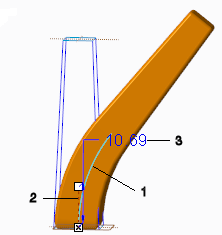
 “到参考”(To Reference) - 将几何折弯至选定参考。选择垂直于轴的平面,或者点或顶点。
“到参考”(To Reference) - 将几何折弯至选定参考。选择垂直于轴的平面,或者点或顶点。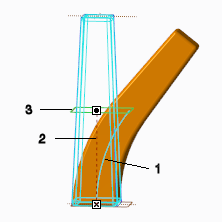
 “确定”(OK)。
“确定”(OK)。